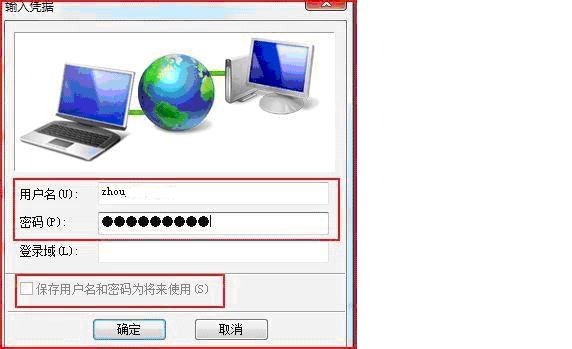圖解Vista下無線網配置方法
本文主要給大家詳細的介紹了如何設置無線網絡,并且配有圖解,相信看過此文對你設置VISTA下無線網絡能有所幫助,下面就看看本文如何進行講解。
Vista系統中使用無線網絡時,如果使用不加密的“seu-wlan-web”服務,配置方法如下:
1. 打開無線網絡連接屬性窗口,選中“Internet協議版本4(TCP/IPV4)”,然后點“屬性”按鈕。
2. 確認選中“自動獲得IP地址”,選中“使用下面的DNS服務器地址”,在“***DNS服務器”中填入“58.192.112.11”,在“備用DNS服務器”中填入“202.119.24.12”。
連接成功后,必須打開瀏覽器輸入任意一個校內網址,系統自動跳轉到無線網絡認證頁面,輸入用戶名、
口令后方能連接到網絡中,再使用B-RAS連接到外網。
使用“seu-wlan”的配置方法如下:
1、 首先選擇“控制面板”中的“管理無線網絡”,點擊“添加”
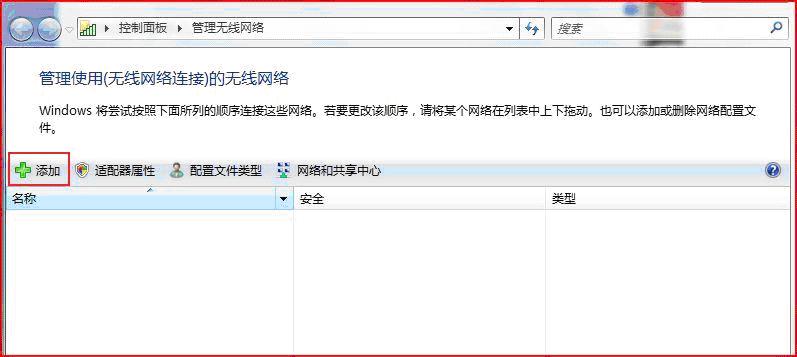
2、 由于我們要手動設置一些參數,因此選擇“手動創建網絡配置文件”
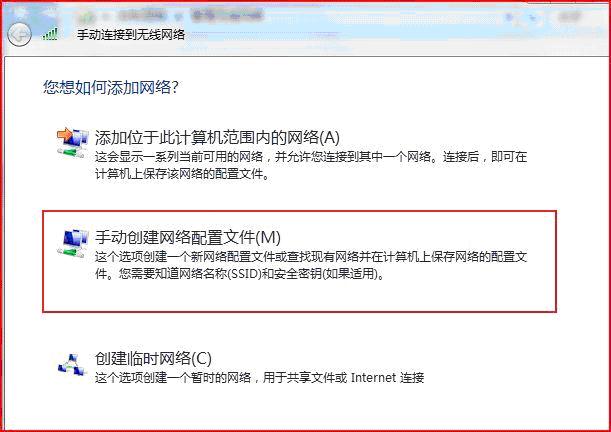
3、 按照下圖所示進行配置,網絡名填入“seu-wlan”,安全類型選擇“WPA-企業”,加密類型選擇“TKIP”
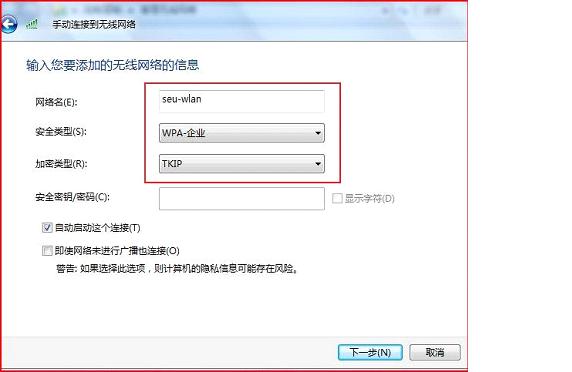
4、 接下來我們需要更改一些網絡連接的屬性,選擇“更改連接設置”
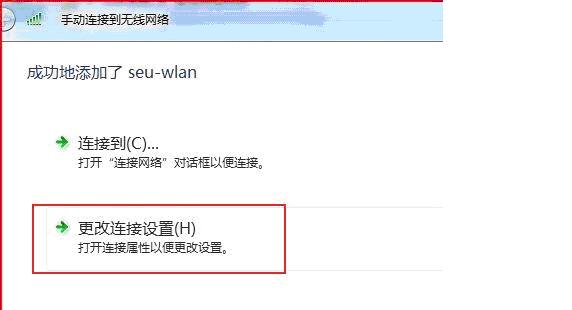
5、 在“選擇網絡身份驗證方法”中選擇“受保護的EAP(PEAP)”,并點擊后面的“設置”按鈕:
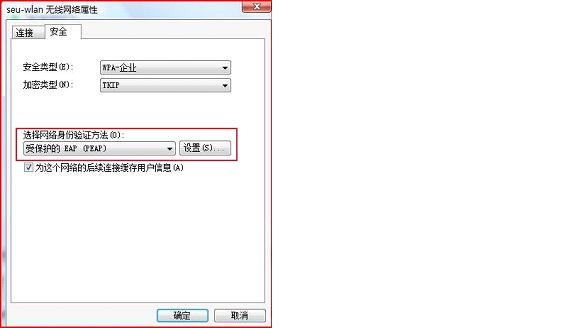
6、 取消“驗證服務器證書”復選框,并在“選擇身份驗證方法”中確認選中“安全密碼(EAP-MSCHAP v2)”選擇,并點擊后面的“配置”按鈕:
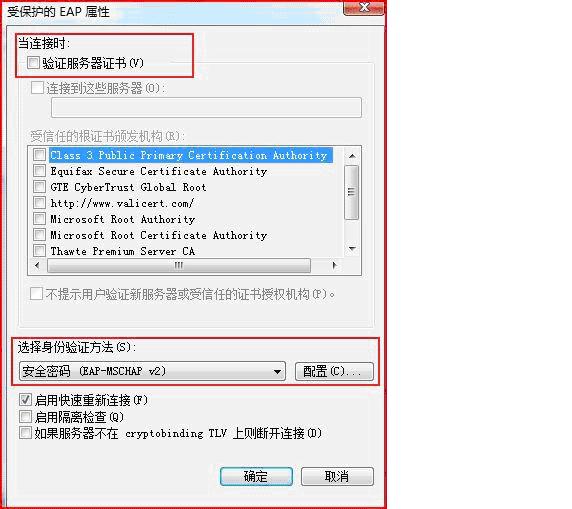
7、 取消“自動使用Windows登錄名和密碼”復選框

8、在連接到網絡中選擇“seu-wlan”后,提示輸入用戶名和密碼,如下圖所示。(用戶名后面不需要添加@a或者@b)。如果希
望系統保存密碼,則可以選中“保存用戶名和密碼為將來使用”復選框。